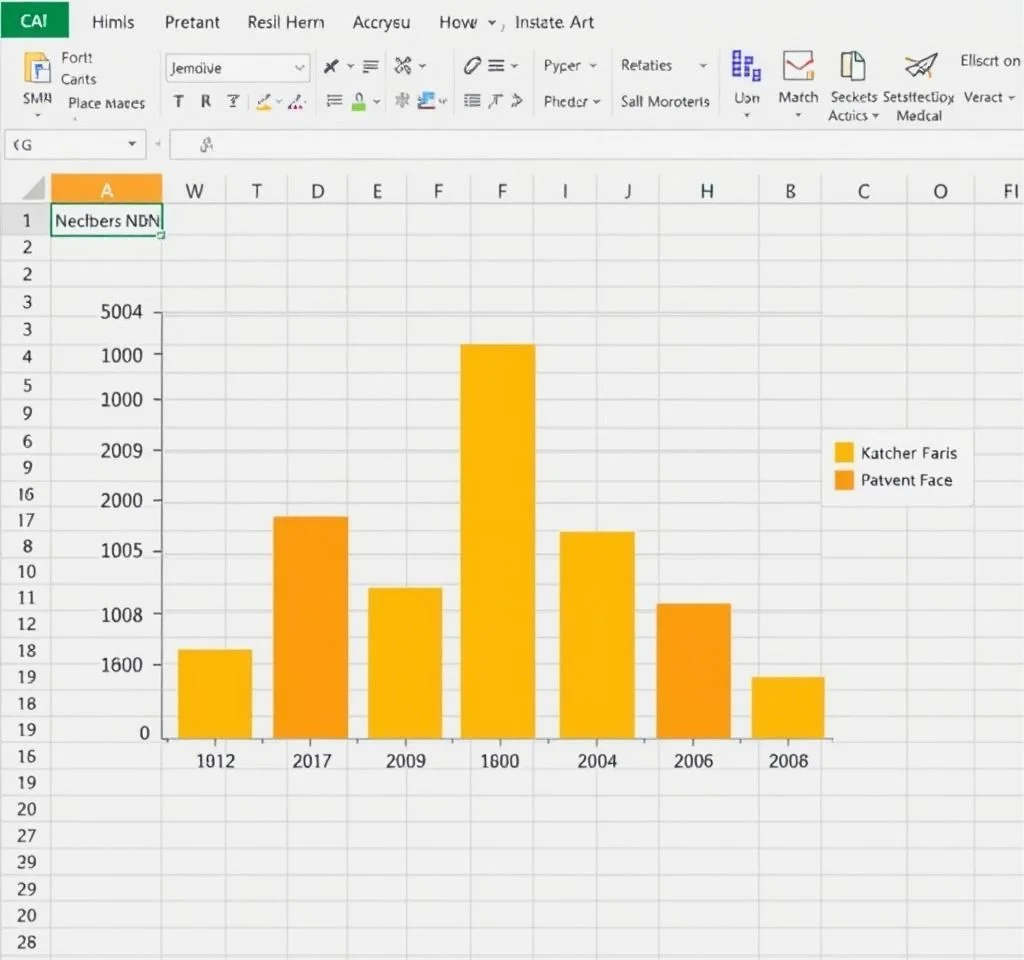
엑셀에서 조건부 서식을 사용하여 차트를 만드는 것은 데이터의 특정 값 범위를 시각적으로 구분하여 보여주는 강력한 기능입니다. 성적표에서 90점 이상은 파란색, 60점 미만은 빨간색, 60~90점은 노란색으로 표시하여 한눈에 성과를 파악할 수 있습니다. 이러한 방법은 매출 데이터, 성과 지표, 재고 관리 등 다양한 비즈니스 상황에서 활용할 수 있으며, 복잡한 데이터를 직관적으로 이해할 수 있게 도와줍니다. 특히 보고서나 프레젠테이션에서 핵심 정보를 강조하고자 할 때 매우 유용한 도구입니다.
조건부 서식 차트의 기본 개념과 활용 분야
조건부 서식 차트는 데이터의 값에 따라 자동으로 색상이나 스타일이 변경되는 시각화 도구입니다. 이 기능은 단순히 숫자를 나열하는 것보다 훨씬 직관적이고 효과적인 정보 전달을 가능하게 합니다. 예를 들어 판매 실적에서 목표 달성율에 따라 초록색은 목표 초과, 노란색은 목표 근접, 빨간색은 목표 미달성을 나타낼 수 있습니다. 마이크로소프트 공식 지원 페이지에서도 다양한 활용 사례를 확인할 수 있으며, 재무 분석, 프로젝트 관리, 인사 평가 등의 업무 영역에서 널리 사용되고 있습니다. 특히 대시보드나 KPI 모니터링 시스템에서는 필수적인 기능으로 여겨집니다.
수식을 이용한 조건부 서식 차트 생성 단계별 가이드
수식을 활용한 조건부 서식 차트 생성은 가장 기본적이면서도 강력한 방법입니다. 먼저 원본 데이터 옆에 조건별로 구분된 새로운 열을 생성해야 합니다. 첫 번째 열에는 IF 함수를 사용하여 특정 조건을 만족하는 값만 표시하고, 나머지는 0으로 처리합니다.
- 90점 이상 데이터를 위한 열: =IF(B2>90,B2,0) 수식 사용
- 60점 미만 데이터를 위한 열: =IF(B2<60,B2,0) 수식 적용
- 60~90점 범위 데이터를 위한 열: =IF(AND(B2>=60,B2<=90),B2,0) 수식 입력
- 각 수식을 해당 열의 전체 데이터 범위에 적용하여 자동 채우기 완료
이렇게 생성된 데이터 범위를 선택한 후 삽입 탭에서 그룹화된 세로 막대형 차트를 생성하면, 각 조건별로 다른 색상으로 표시되는 조건부 서식 차트가 완성됩니다. 오피스 문서 센터에서 추가적인 차트 customization 방법을 확인할 수 있습니다.
고급 도구를 활용한 조건부 서식 차트 제작법
Kutools for Excel과 같은 전문 도구를 사용하면 더욱 간편하고 효율적으로 조건부 서식 차트를 생성할 수 있습니다. 이 도구의 값에 따라 색상 변경 기능을 사용하면 복잡한 수식 없이도 직관적인 인터페이스로 조건부 서식 차트를 만들 수 있습니다. 히스토그램 옵션을 선택하고, 축 레이블과 시리즈 값의 범위를 지정한 후, 그룹 섹션에서 조건별 범위와 색상을 설정하기만 하면 됩니다.
| 기능 | 설명 | 장점 |
|---|---|---|
| 값에 따라 색상 변경 | 데이터 값 범위에 따른 자동 색상 적용 | 신속한 차트 생성 가능 |
| 그룹 설정 | 다중 조건부 서식 규칙 동시 적용 | 복잡한 조건 처리 용이 |
| 실시간 업데이트 | 원본 데이터 변경시 자동 색상 갱신 | 동적 차트 유지 관리 |
| 사용자 정의 범위 | 임의의 수치 범위로 조건 설정 | 다양한 업무 요구사항 충족 |
기존 차트에 조건부 서식 적용하는 실무 기법
이미 생성된 차트에 후속으로 조건부 서식을 적용해야 하는 경우가 많이 발생합니다. 이때는 차트 색상 채우기 기능을 활용하여 기존 차트의 형태를 유지하면서 조건부 서식을 추가할 수 있습니다. 먼저 조건부 서식을 적용할 차트를 선택하고, 값에 따라 차트 색상 채우기 기능을 실행합니다. 데이터 드롭다운에서 범위 기준을 선택하고, 최소값과 최대값을 지정한 후 원하는 색상을 선택하여 적용하면 됩니다.
이 방법의 특징은 원본 데이터가 변경되어도 색상이 자동으로 업데이트되지 않는다는 점입니다. 따라서 고정적인 보고서나 프레젠테이션용 차트에 적합하며, 파워 BI 연동을 통해 더욱 고급스러운 시각화도 구현할 수 있습니다. 각 데이터 범위별로 개별 규칙을 생성해야 하므로, 체계적인 접근이 필요합니다.
조건부 서식 차트 최적화 및 문제 해결 방안
조건부 서식 차트를 효과적으로 활용하기 위해서는 몇 가지 최적화 방법을 숙지해야 합니다. 첫째, 색상 선택시 색맹이나 시각 장애가 있는 사용자도 구분할 수 있도록 명도 대비가 큰 색상 조합을 사용해야 합니다. 둘째, 조건 범위 설정시 겹치는 구간이 없도록 명확하게 구분하여 데이터 해석에 혼란을 방지해야 합니다. 셋째, 차트 범례에 각 색상이 나타내는 조건을 명확히 표시하여 가독성을 높여야 합니다.
실무에서 자주 발생하는 문제로는 데이터 범위 변경시 조건부 서식이 적용되지 않는 경우, 수식 오류로 인한 차트 표시 이상, 색상 구분이 명확하지 않아 정보 전달력이 떨어지는 경우 등이 있습니다. 엑셀 전문가 팁 사이트에서 이러한 문제들의 해결 방법을 상세히 확인할 수 있으며, 정기적인 차트 검토와 업데이트를 통해 데이터 정확성을 유지하는 것이 중요합니다. 또한 대용량 데이터 처리시에는 성능 최적화를 위해 조건부 서식 규칙의 수를 적절히 제한하는 것도 필요합니다.



